Xóa tài khoản Instagram trên iPhone: Tạm biệt mạng xã hội, lấy lại bình yên!
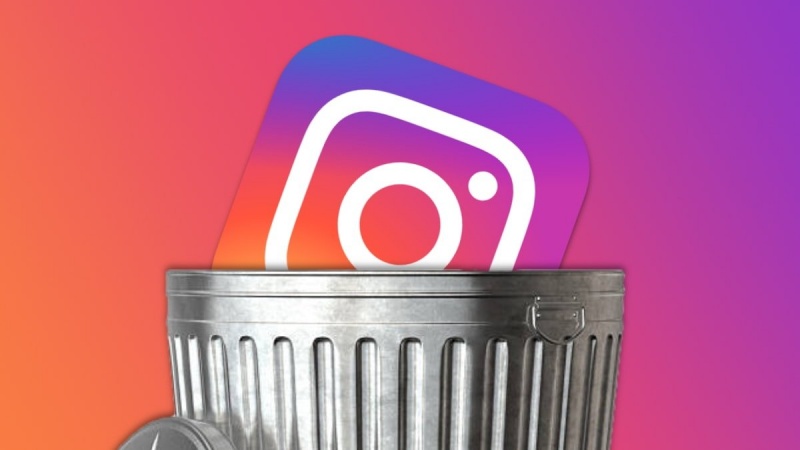
Chào những người bạn đang "lướt" giữa vô vàn thông tin trên mạng xã hội! Có khi nào bạn cảm thấy quá tải với những chiếc ảnh lung linh, những story bất tận, hay chỉ đơn giản là muốn "detox" một chút khỏi thế giới ảo không? Instagram, dù thú vị đến mấy, đôi khi cũng khiến chúng ta mất đi sự tập trung hay thậm chí là so sánh bản thân.
Nếu bạn đang cân nhắc nói lời tạm biệt với Instagram (hoặc ít nhất là tạm nghỉ), thì bạn đã đến đúng nơi rồi đó. Bài viết này sẽ hướng dẫn bạn từng bước cách xóa tài khoản Instagram trực tiếp trên iPhone của mình, dù bạn đang dùng iOS 16 hay các phiên bản gần đây. Đảm bảo cực kỳ đơn giản, không lòng vòng!
Xóa hay Vô hiệu hóa? Đâu là lựa chọn của bạn?
Trước khi đi vào các bước cụ thể, hãy cùng phân biệt rõ hai khái niệm này nhé:
-
Vô hiệu hóa tài khoản (Deactivate): Đây là lựa chọn tạm thời. Khi vô hiệu hóa, tài khoản của bạn sẽ ẩn đi khỏi mọi người (profile, ảnh, bình luận, lượt thích đều biến mất). Nhưng bạn có thể quay lại bất cứ lúc nào chỉ bằng cách đăng nhập lại. Dữ liệu của bạn vẫn được giữ nguyên.
-
Xóa tài khoản (Delete): Đây là lựa chọn vĩnh viễn. Khi bạn yêu cầu xóa, Instagram sẽ cho bạn 30 ngày để suy nghĩ lại. Trong 30 ngày này, tài khoản của bạn sẽ không hiển thị với người khác. Sau 30 ngày, tài khoản và toàn bộ dữ liệu của bạn (ảnh, video, bình luận, tin nhắn...) sẽ bị xóa vĩnh viễn và không thể khôi phục được nữa.
Nếu bạn chắc chắn muốn "chia tay" vĩnh viễn, hãy tiếp tục các bước dưới đây!
Lưu ý quan trọng trước khi xóa
-
Sao lưu dữ liệu: Bạn có thể muốn tải về một bản sao của tất cả ảnh, video, tin nhắn và thông tin cá nhân của mình trước khi xóa vĩnh viễn. Instagram có hỗ trợ tính năng này trong phần "Your Activity" > "Download Your Information". Đừng bỏ qua bước này nếu bạn không muốn mất đi những kỷ niệm quý giá nhé!
-
Cần nhớ mật khẩu: Để xóa tài khoản, bạn bắt buộc phải đăng nhập và xác minh danh tính bằng mật khẩu. Nếu quên, hãy dùng tính năng "Forgot password?" để đặt lại trước khi tiến hành.
Các bước xóa tài khoản Instagram trên iPhone (iOS 16 trở lên)
Giao diện Instagram có thể thay đổi đôi chút theo thời gian, nhưng các bước cốt lõi thường khá tương đồng. Hãy làm theo hướng dẫn chi tiết sau đây:
-
Mở ứng dụng Instagram & Truy cập hồ sơ:
-
Mở ứng dụng Instagram trên iPhone của bạn.
-
Chạm vào biểu tượng ảnh đại diện của bạn ở góc dưới cùng bên phải để đi đến trang hồ sơ cá nhân.
-
-
Mở menu Cài đặt:
-
Tại trang hồ sơ, chạm vào biểu tượng ba dấu gạch ngang (Menu) ở góc trên cùng bên phải màn hình.
-
-
Vào Trung tâm tài khoản (Accounts Center):
-
Trong menu hiện ra, chọn "Cài đặt và quyền riêng tư" (Settings and privacy).
-
Tiếp theo, chọn "Trung tâm tài khoản" (Accounts Center). Đây thường là tùy chọn đầu tiên hoặc nằm ngay phía trên cùng.
-
-
Tìm phần "Quyền sở hữu và kiểm soát tài khoản":
-
Trong "Trung tâm tài khoản", kéo xuống mục "Cài đặt tài khoản" (Account settings) và chạm vào "Thông tin cá nhân" (Personal details).
-
Sau đó, chạm vào "Quyền sở hữu và kiểm soát tài khoản" (Account ownership and control).
-
-
Chọn "Vô hiệu hóa hoặc xóa":
-
Trong mục "Quyền sở hữu và kiểm soát tài khoản", chạm vào "Vô hiệu hóa hoặc xóa" (Deactivation or deletion).
-
-
Chọn tài khoản và loại bỏ:
-
Nếu bạn có nhiều tài khoản được kết nối, hãy chọn tài khoản Instagram mà bạn muốn xóa.
-
Tiếp theo, bạn sẽ thấy hai lựa chọn: "Vô hiệu hóa tài khoản" (Deactivate account) và "Xóa tài khoản" (Delete account). Hãy đảm bảo bạn chọn "Xóa tài khoản" (lựa chọn này thường được đánh dấu là vĩnh viễn).
-
Chạm vào "Tiếp tục" (Continue).
-
-
Chọn lý do & Xác nhận:
-
Instagram sẽ yêu cầu bạn chọn một lý do vì sao bạn muốn xóa tài khoản. Hãy chọn lý do phù hợp nhất từ danh sách thả xuống.
-
Sau khi chọn lý do, chạm vào "Tiếp tục" (Continue).
-
Cuối cùng, Instagram sẽ yêu cầu bạn nhập lại mật khẩu để xác minh. Nhập mật khẩu của bạn và chạm vào "Tiếp tục" (Continue).
-
-
Hoàn tất yêu cầu xóa:
-
Bạn sẽ thấy một trang xác nhận cuối cùng, thông báo về ngày tài khoản của bạn sẽ bị xóa vĩnh viễn (thường là 30 ngày sau ngày yêu cầu).
-
Chạm vào nút "Xóa [Tên người dùng] của bạn" (Delete [Your Username]) để hoàn tất quá trình.
-
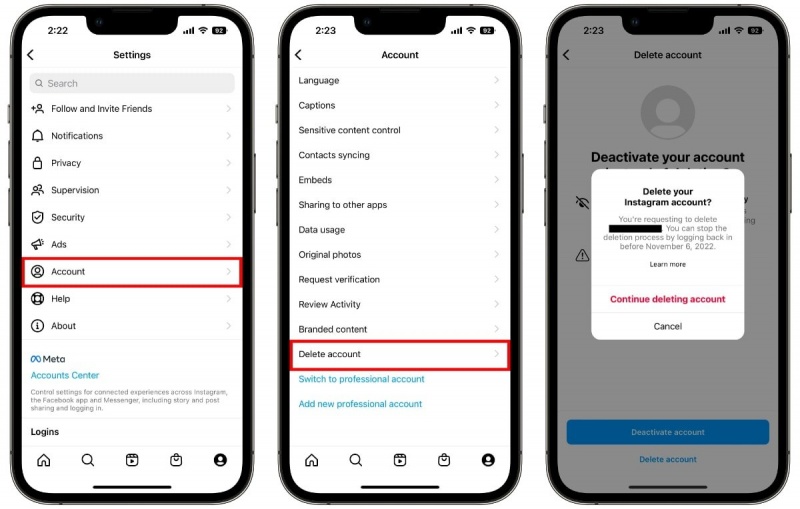
Vậy là xong!
Từ giờ, tài khoản của bạn sẽ không còn hiển thị với người khác nữa. Trong vòng 30 ngày tới, nếu bạn đổi ý, bạn vẫn có thể đăng nhập lại để hủy yêu cầu xóa. Nhưng sau thời gian đó, tài khoản sẽ biến mất vĩnh viễn.
Chúc mừng bạn đã hoàn thành việc "dọn dẹp" và dành thời gian cho những điều quan trọng hơn trong cuộc sống thực! Đôi khi, một chút "nghỉ ngơi" khỏi mạng xã hội lại là điều cần thiết để ta tái tạo năng lượng và tìm lại sự bình yên.
Nếu bạn có bất kỳ câu hỏi nào khác hoặc muốn tìm hiểu thêm về các mẹo công nghệ, đừng ngần ngại để lại bình luận nhé!
Xem nhiều nhất
Điện thoại bị nổi quảng cáo liên tục nên khắc phục thế nào
681,586 lượt xem3 cách sửa file PDF bạn không thể bỏ qua - Siêu dễ
463,536 lượt xemMẹo khắc phục điện thoại bị tắt nguồn mở không lên ngay tại nhà
244,275 lượt xemCách xoá đăng lại trên TikTok (và tại sao bạn nên làm như vậy)
219,776 lượt xemLý giải vì sao màn hình cảm ứng bị liệt một phần và cách khắc phục
199,333 lượt xem



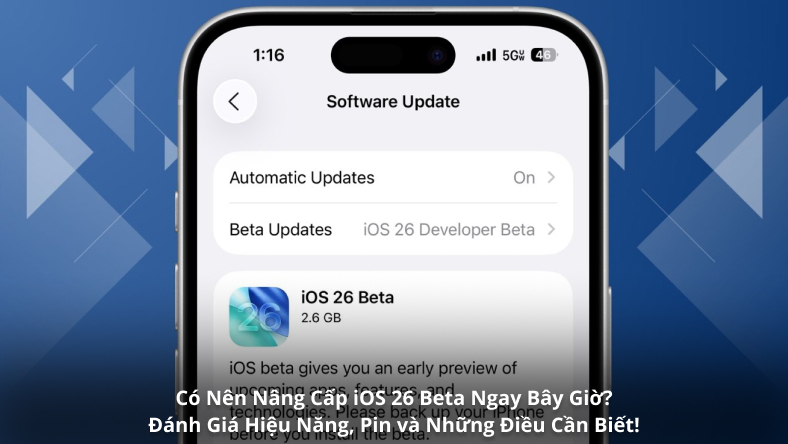
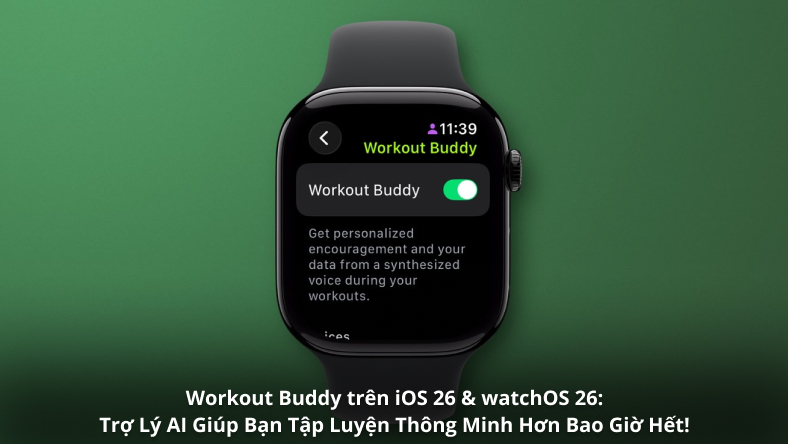
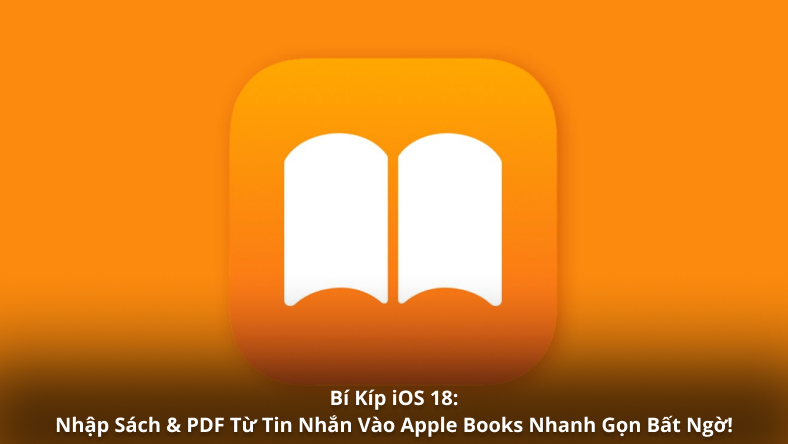
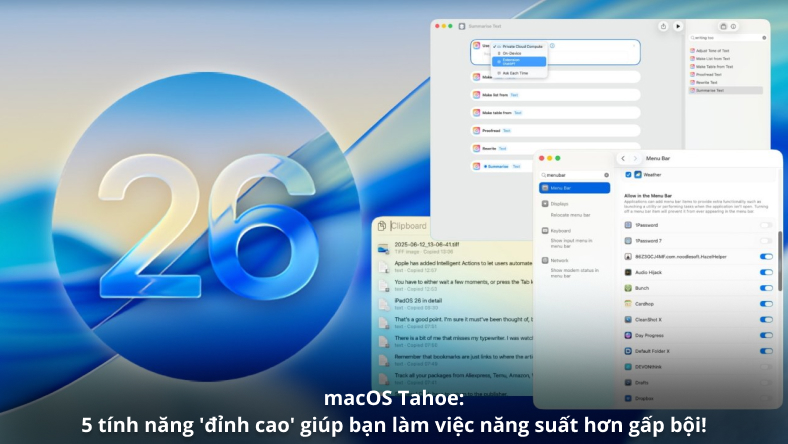






Thảo luận
Chưa có thảo luận nào về Bài viết Xóa tài khoản Instagram trên iPhone: Tạm biệt mạng xã hội, lấy lại bình yên!